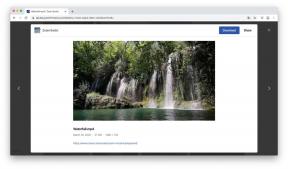10 požymiai, kad sulėtinti Mac
Mac Os / / December 25, 2019
1. Rekomenduojami paieška indeksavimo
Prožektorius - Built-in paieškos MacOS. Jis padeda rasti failus, aplankus, programas, kalendoriaus įvykius ir elektroninius laiškus.
Rekomenduojami rodo beveik akimirksniu informaciją. Šiuo tikslu ji yra nuolat indeksų duomenų ir krovinius į kompiuterį. Tai ypač pastebima, kai jūs prisijungti prie Mac išorinį kietąjį diską su dideliu skaičiumi rinkmenų.
Norėdami įsitikinti, kad jūsų kompiuteris yra pakrovimo akiratyje, atidarykite programą "Stebėsenos sistema". Rasti procesas mdworker _spotlight pažymėtos skilties "Vartotojas".
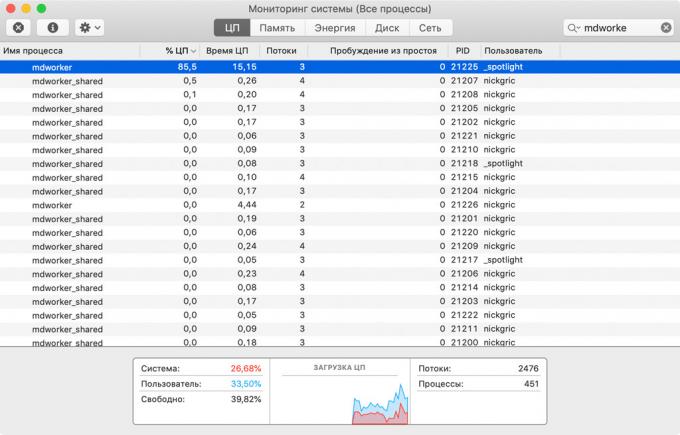
Pastaba skiltyje "% CPU": tai rodo, kiek tai galimybė sistema CPU naudojimo dabar.
Visiškai išjungti akiratyje, galite naudoti "Terminalas". Norėdami tai padaryti, kopijuoti šią komandą ir paspauskite Enter.
sudo launchctl iškrauti -w /System/Library/LaunchDaemons/com.apple.metadata.mds.plist
Norėdami atkurti Spotlight darbą, nukopijuokite "Terminalas" komandą atšaukia ankstesnis, ir paspauskite "Enter".
sudo launchctl apkrova -W /System/Library/LaunchDaemons/com.apple.metadata.mds.plist
2. Automatinė programa paleidimas
trečiųjų šalių programų kūrėjams norime jums kiek įmanoma naudojant savo kūrinius. Todėl jie bando padaryti savo tiražus automatiškai po perkrauna sistemą ir laukė nurodymų Mac meniu juostoje.
Kuo daugiau fono procesų, tuo didesnė apkrova procesorius ir lėčiau jis susidoroja su aktyvių užduotis.
Norėdami sumažinti krūvį, pašalinti programas iš paleisties. Norėdami tai padaryti, atidarykite "System Preferences", eikite į "Vartotojai ir grupės" ir pasirinkite "Prisijungti daiktai."

Čia, pasirinkite programą ir paspauskite mygtuką su minuso ženklu.
3. Apsauga Duomenys apie FileVault diską
FileVault - šifravimo MacOS. Būtina užkirsti kelią nesankcionuotai prieigai prie duomenų apie įkrovos diską Mac.
Kai įjungiate FileVault, sistema sukuria disko, užšifruoja duomenis ir perduoda ją. Aktyvinti funkciją užtrunka keletą minučių iki kelių valandų, priklausomai nuo "Mac" produktyvumo ir apimties duomenų diske.
Po to, kai įjungiant FileVault, visi nauji duomenys užšifruoti fone. Funkcija pagerina naudojant sistemos saugą, bet apkrovą procesoriui ir lėtina Mac.
Jei esate tikri, kad kompiuteris neturi patekti į blogas rankas, galite išjungti FileVault. Norėdami tai padaryti, atidarykite "System Preferences", eikite į "Privatumas ir saugumas" skyriuje, o tada spustelėkite FileVault.
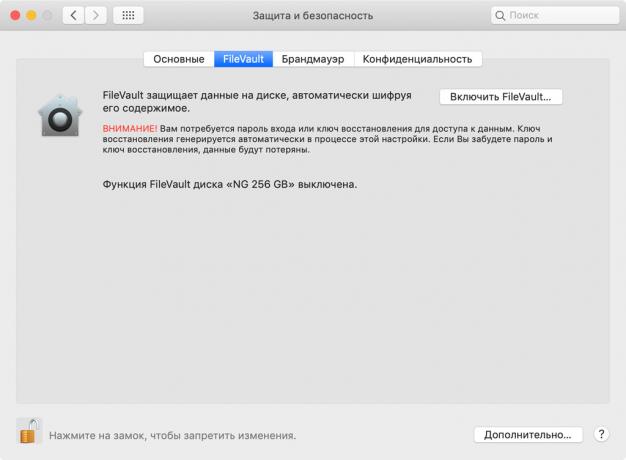
Čia, spauskite užrakto piktogramą apatiniame kairiajame lango kampe, kad būtų galima pakeisti nustatymus. Tada pasirinkite "Išjungti FileVault» ir laukti duomenų iššifravimas.
4. Kurti laiko mašina atsargines kopijas
laiko mašina - atsarginė sistema "MacOS. C, jos pagalba galėsite atkurti atskirus failus arba visą operacinę sistemą kaip visumą.
Laiko mašina veikia naudojant išorinį kietąjį diską. Kai prijungiate jį, sistema iš karto pradeda atsargines. Kadangi jis įkelia Mac netinkamu laiku.
Norėdami išjungti automatinio atsarginės kopijos, atidarykite "System Preferences", eikite į laiko mašiną meniu ir nuimkite "automatiškai sukuria atsargines kopijas."
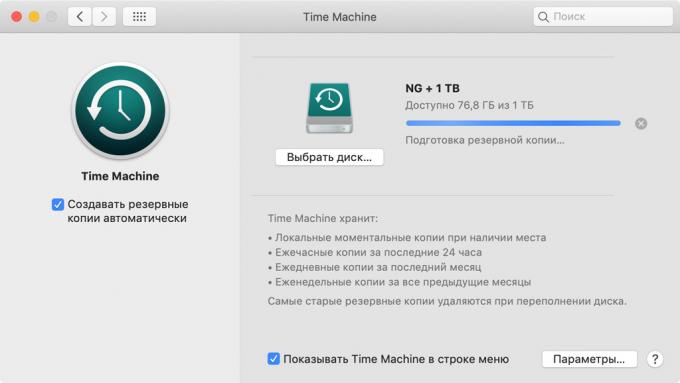
Dabar jūs galite padaryti atsargines kopijas rankiniu būdu, kai nenaudojate Mac. Norėdami tai padaryti, spustelėkite ant laiko mašina piktogramą meniu juostoje ir pasirinkite "Sukurti atsarginę kopiją dabar."
5. failo pasidalijimo
Jei keliems vartotojams vietinis tinklas pradeda dirbti kartu naudoti duomenis apie savo "Mac", jos veikimas, gali būti paveikta prosest.
Siekiant išvengti netikėtų įkrovos kompiuterį netinkamu laiku, tai geriau išjungti rinkmenomis.
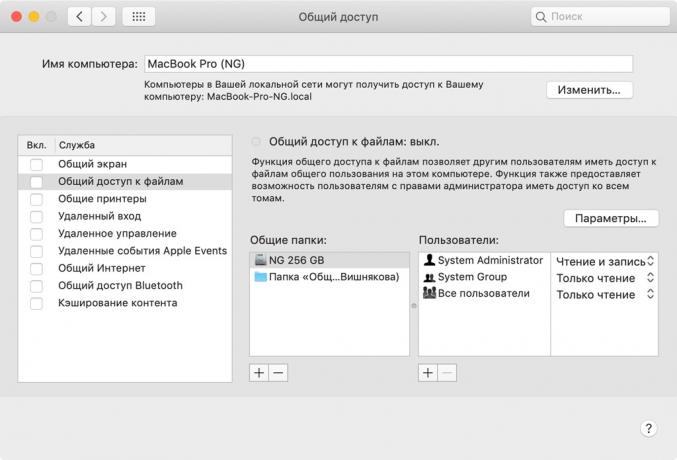
Norėdami tai padaryti, atidarykite "System Preferences", eikite į "Sharing" ir nuimkite varnelę šalia elemento "Failas Sharing".
6. Pripažinimas ir grupavimas asmenims į "Foto"
MacOS Siera taikymo "Nuotraukos" galėjo automatiškai nustatyti individualias ir grupines nuotraukas jam.
Jei naudojate "Photo" iCloud ", galite susidurti su netikėtu sumažėjimu kompiuterio našumą.
"Nuotraukos" iCloud »sinchronizuoja nuotraukas tarp iPhone, Mac ir kitos" Apple "įrenginių. Kai "Mac gauna daug naujų nuotraukų, app" Foto "leidžia automatiškai indeksavimo ieškoti asmenys. Indeksavimo veikia fone, net jei jūs uždarote programą "Foto". Jūs galite jį išjungti tik "stebėsenos sistemą".
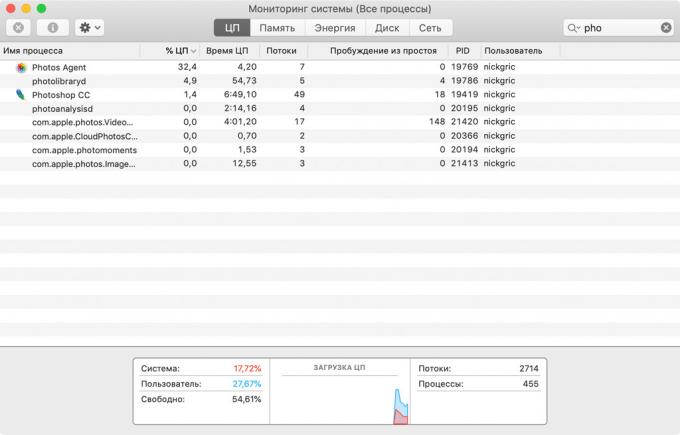
Norėdami patikrinti, ar kompiuterių batai yra indeksavimo "Photo", atidarykite programą "monitoringo sistema" ir rasti proceso Nuotraukos agentas.
Jei problema yra, pasirinkite procesą ir paspauskite pabaigos klavišą viršutiniame kairiajame kampe programos lango.
7. Pakeitus nuotraukos darbastalio laiką
Kraunasi kompiuterį gali automatiškai pakeisti nuotraukas, kurios yra naudojamos kaip ekrano užsklanda darbalaukyje per kelias sekundes ar minutes.
Tai geriau išjungti šią funkciją ir atostogų vienas vaizdas.
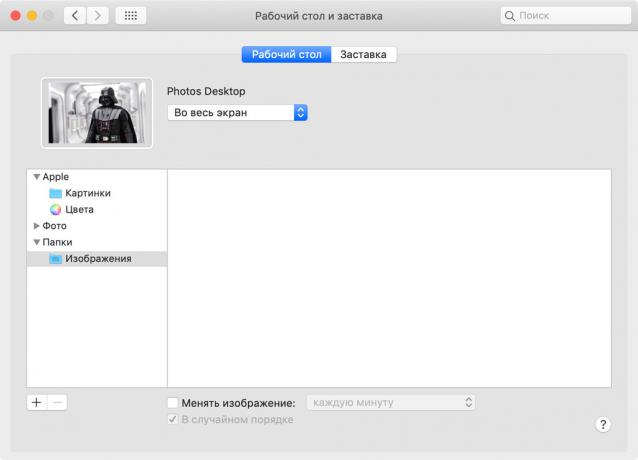
Norėdami tai padaryti, atidarykite "System Preferences", eikite į "Desktop ir Ekrano", pasirinkti "Desktop" ir nuimkite varnelę šalia punkto "Pakeisti paveikslėlį".
8. Vizualiniai efektai sistema
Jei naudojate "Mac senas, kurio našumas yra pakankamai ne sklandžiam sistemos, ją išjungti vizualiniai efektai animacija ir skaidrumo.
Norėdami tai padaryti, atidarykite "System Preferences", eikite į "Universal Access" ir pasirinkite "Monitorius".
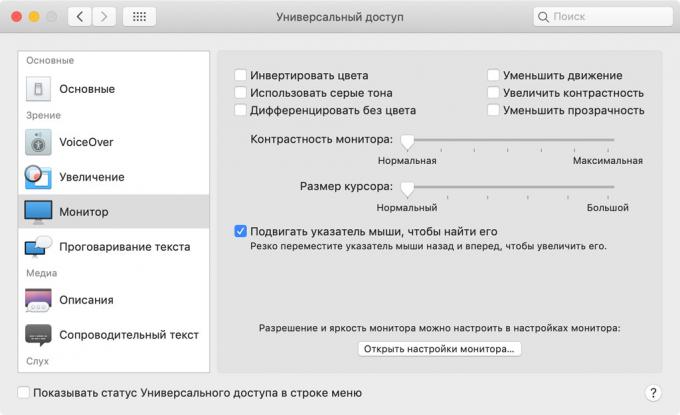
Čia, pažymėkite žymės langelį šalia elementus "Zoom judėjimo" ir "Sumažinti skaidrumą."
9. Animuoti efektai doko
Pagreitinti sistemos veikimą ant senų Mac, taip pat galite išjungti poveikis doko.
Norėdami tai padaryti, atidarykite "System Preferences" ir eiti į Dock meniu.
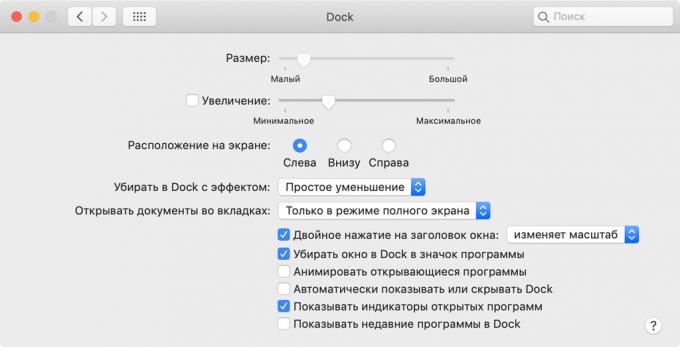
Čia, nuimkite daiktus šalia į "Zoom" ir "Gyva atidarymo programa", pasirinkite "paprastas sumažinti" į "išvalyti doką su tikslu."
10. šrifto išlyginimo
Paskutinis dalykas, kuris gali būti išjungtas pagreitinti sistemos veikimą ant senų Mac - šrifto išlyginimo.
Norėdami tai padaryti, atidarykite "System Preferences" ir eiti į "Bendrosios nuostatos".
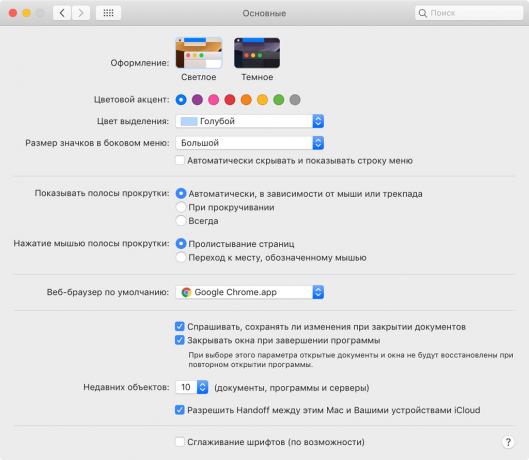
Čia, nuimkite elementą netoli "Font glaistų (jei įmanoma)."
Po to, su žemos skiriamosios gebos ekranams, raidės gali atrodyti kampinis, bet kompiuteris pradės veikti greičiau.
taip pat žr🖥⏳🧐
- Mac perkaitimo? Ką daryti
- Kodėl slopina iPhone ir kaip ji gali būti paspartinta,
- Ką daryti, jei stabdžių "Mac"